2025-06-13
如何下载电报群的文件?
要下载电报群的文件,进入群聊,点击文件或媒体按钮,选择要下载的文件。点击文件后,它将自动下载并保存在设备的下载文件夹中。如果需要批量下载,可以手动选择多个文件,或在设置中调整自动下载规则。
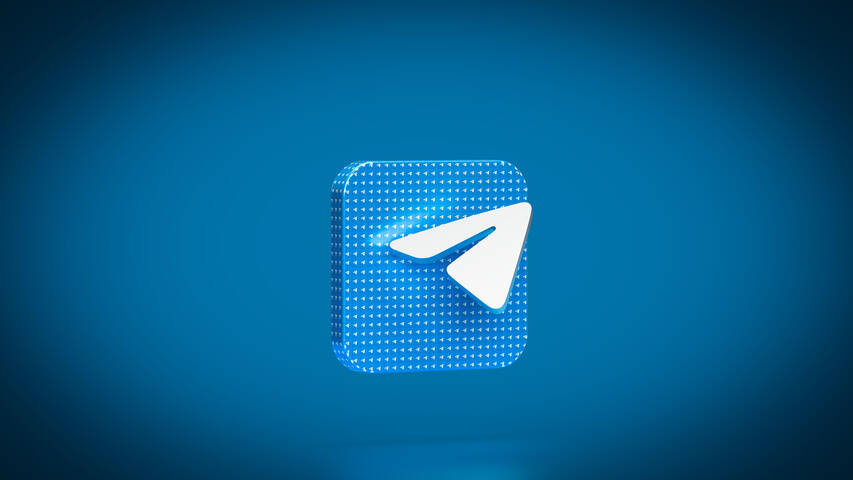
在电报群中找到并选择文件
如何进入电报群查看文件?
- 打开Telegram并进入群组:首先,打开Telegram下载好的应用,进入您所在的群组。群组会出现在聊天列表中,点击群组名称即可进入该群组的聊天界面。
- 查找文件附件:在群组聊天界面中,所有共享的文件、图片、视频和链接通常会显示在聊天记录中。向上滚动聊天记录,您可以查看并找到过去共享的文件附件。
- 查看群文件选项:在群组的顶部或设置中,Telegram通常会显示一个“文件”选项,点击此选项可以直接跳转到群组中所有已上传的文件列表,方便快速查看和下载文件。
浏览群消息中的文件附件
- 查看不同类型的附件:在群组聊天中,文件附件可能包括图片、视频、文档等。您可以通过点击消息中的附件,直接打开或下载它们。Telegram会显示附件的预览,以便您快速判断是否需要下载。
- 查看文件的详细信息:点击群组中的文件附件时,Telegram会展示文件的详细信息,包括文件类型、大小、上传者等。通过这些信息,您可以决定是否需要下载该文件。
- 快速预览文件:对于图片、视频和文档等附件,Telegram允许您直接在聊天中进行预览,无需下载。点击文件即可打开预览,查看内容是否符合您的需求。
使用搜索功能快速找到文件
- 进入群组并使用搜索框:在群组聊天页面,点击页面顶部的搜索框(或直接下拉),输入您想查找的文件关键词。Telegram将显示所有包含该关键词的消息和附件。
- 搜索特定类型的文件:在搜索框中输入特定的关键词,例如“PDF”或“图片”,Telegram会帮助您快速过滤出相关类型的文件。您还可以使用文件名、上传者名字等进行精确搜索。
- 按日期筛选文件:如果您知道文件大致的发布时间,可以通过时间来缩小搜索范围。Telegram允许您通过日期范围快速找到特定时间段内的文件,方便您高效地找到目标文件。
下载电报群文件的基本步骤
在聊天中直接点击文件进行下载
- 点击文件链接:在Telegram群组的聊天记录中,找到您想要下载的文件。点击该文件的链接或附件,Telegram会自动开始下载。
- 支持多种文件格式:Telegram支持多种文件格式的下载,包括文档(PDF、Word、Excel)、图片、视频、音频等。点击文件时,Telegram会根据文件类型自动选择合适的下载方式。
- 自动下载选项:如果您的设置中已启用自动下载功能,文件会在点击时自动保存到设备的默认下载文件夹。否则,您将看到一个弹出提示,询问您是否要下载该文件。
如何选择文件保存位置?
- 选择默认保存位置:在手机或桌面设备上,Telegram通常会自动将下载的文件保存在默认的文件夹中。您可以在应用设置中调整默认保存位置。
- 手机设备:在iOS和Android设备上,Telegram会将文件保存在默认的下载文件夹。您可以通过文件管理器或图库应用查看下载的文件。
- 桌面版设备:在桌面版Telegram中,文件会自动下载到系统的默认下载文件夹。您可以在Telegram的设置中自定义保存路径,选择一个您更容易访问的文件夹来保存下载文件。
- 自定义保存位置:在某些设备上,您可以在下载文件时选择保存路径。点击文件时,Telegram会弹出一个文件管理器,允许您选择文件保存位置。
- 使用文件管理器:如果您想要更好地管理文件,可以使用系统的文件管理器在下载时选择存储位置。这样,您可以按照自己的需求将文件保存到指定的文件夹中。
文件下载完成后的查看与管理
- 查看已下载文件:下载完成后,您可以通过Telegram应用直接查看文件,或通过文件管理器或图库应用找到文件所在的位置。如果文件是图片、视频或音频,您也可以直接在Telegram内进行预览。
- 管理下载的文件:在文件下载完成后,您可以选择将其移动到其他文件夹,或者删除不需要的文件。Telegram的文件管理器提供了简便的文件整理功能,您可以根据文件类型、日期等进行分类整理。
- 定期清理已下载文件:为了节省存储空间,定期清理不再需要的文件是一个好习惯。您可以在Telegram的设置中启用文件自动清理功能,或者手动删除不需要的文件,以保持设备的存储空间充足。

管理电报群文件的存储
设置默认下载文件夹
- 手机设备上的默认文件夹设置:
- iOS设备:iOS设备上的Telegram会将下载的文件保存在“文件”应用中的默认文件夹中,通常是“Telegram”文件夹。您可以通过“设置” > “文件”应用进行一些管理,选择查看或整理文件。
- Android设备:在Android设备上,Telegram的默认下载文件夹通常位于“下载”或“Telegram”文件夹中。如果您希望更改下载路径,可以使用文件管理器来移动文件,或者在文件下载时手动选择保存位置。
- 桌面版设置默认下载位置:
- 在Windows和Mac设备上,Telegram默认将文件下载到操作系统的“下载”文件夹中。您可以在Telegram的设置中更改这一位置。
- 更改桌面版文件保存路径:进入“设置” > “高级” > “文件保存位置”,在此您可以选择文件下载的默认路径,将其更改为其他文件夹,以便更好地管理文件。
如何在电报中查找已下载的文件?
- 通过聊天记录查找文件:在Telegram的聊天记录中,您可以直接找到您下载的文件。文件通常会以缩略图形式显示,点击文件即可打开或查看详情。
- 使用文件管理器查看下载的文件:在移动设备上,打开文件管理器应用,进入“Telegram”文件夹(通常在内存或SD卡中),您可以找到所有下载的文件。在桌面版上,打开文件资源管理器,进入“下载”文件夹,找到Telegram下载的文件。
- 通过Telegram内置的文件搜索功能查找:在Telegram应用中,点击聊天窗口的搜索框,输入文件类型(如PDF、图片名称等),Telegram会帮助您快速定位相关文件。在群组中,您也可以搜索群内的文件附件。
管理电报群下载文件的分类和整理
- 按文件类型分类:Telegram会自动将下载的文件按照类型进行分类,例如图片、视频、文档等。您可以在文件管理器中根据这些类别进行排序。您也可以手动为文件创建文件夹,便于存储和管理。
- 整理文件夹:您可以根据需要在文件管理器中创建不同的文件夹,将Telegram下载的文件进行分类整理,例如按日期、类别(如“工作文件”、“个人文件”等)或群组名称进行分类。
- 删除不需要的文件:定期清理不再需要的文件,避免占用过多存储空间。您可以在Telegram的设置中启用自动清理下载文件的功能,或手动删除不必要的文件。

管理电报群文件的存储
设置默认下载文件夹
- 手机设备上的默认文件夹设置:
- iOS设备:在iOS设备上,Telegram默认将文件下载到“文件”应用中的“Telegram”文件夹。虽然iOS不允许用户直接修改默认下载位置,但您可以通过“文件”应用轻松访问下载的文件。如果需要自定义存储位置,可以在文件管理器中手动移动文件。
- Android设备:在Android设备上,Telegram通常将文件下载到“下载”或“Telegram”文件夹。如果希望改变下载文件夹位置,可以通过文件管理器或Telegram设置中的“数据与存储”选项来选择更合适的路径。
如何在电报中查找已下载的文件?
- 通过文件管理器查找:
- 手机设备:在iOS设备上,您可以通过“文件”应用直接找到下载的Telegram文件。Android设备用户可以通过内置的文件管理器访问“Telegram”文件夹或“下载”文件夹,查看所有已下载的文件。
- 桌面版:在桌面版Telegram中,您可以通过“设置” > “高级” > “文件管理”来查看文件保存的位置。下载的文件会按照文件类型(如文档、图片、视频等)进行分类,您可以直接在文件夹中找到相关文件。
管理电报群下载文件的分类和整理
- 文件分类管理:Telegram会自动根据文件类型(如图片、视频、文档等)为下载的文件进行分类存储。您可以在文件管理器中进一步整理这些文件,创建文件夹来按照项目或类别对文件进行管理。
- 通过日期整理文件:如果您下载了大量文件,可以根据文件的下载日期对其进行整理。在文件管理器中,按“修改日期”对文件进行排序,有助于快速找到最近下载的文件。
- 删除不必要的文件:定期清理不再需要的文件以节省存储空间。在Telegram中,您可以直接删除不需要的文件,或通过手机和桌面版的文件管理器批量删除冗余文件,确保文件夹保持整洁。
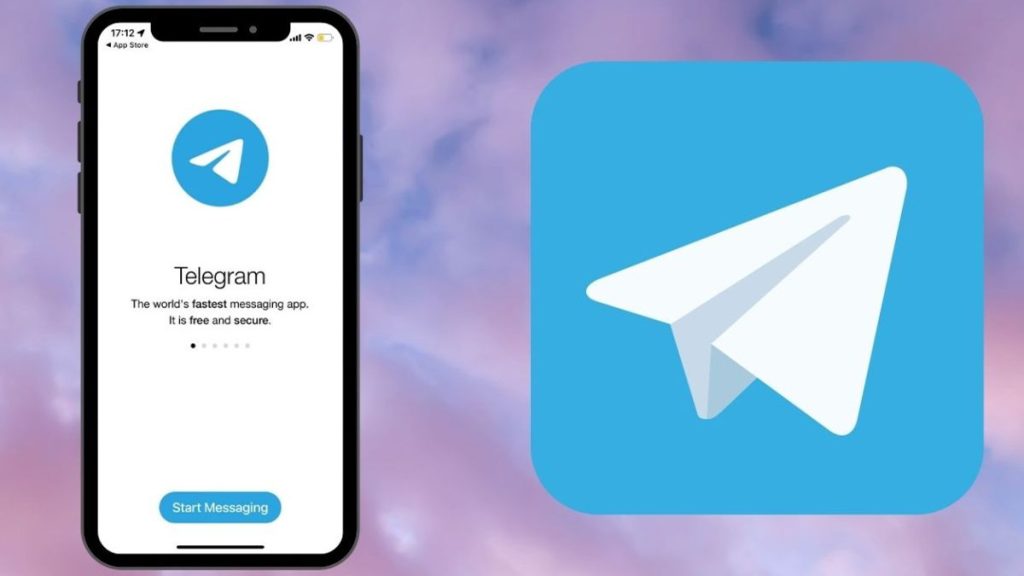
在手机设备上下载电报群文件
使用Telegram手机应用下载文件
- 选择文件进行下载:在Telegram手机应用中,进入您所在的群组或频道,找到您想要下载的文件。点击该文件附件,Telegram会自动开始下载。支持多种类型的文件,如图片、视频、文档等。
- 自动下载设置:如果您的自动下载选项已启用,文件会在您点击时自动保存到默认的下载文件夹。否则,您会看到一个弹出窗口,询问是否要下载该文件。
- 手动下载文件:如果您不希望自动下载,可以选择在文件上点击“下载”按钮来手动下载需要的文件。这样您可以选择性地下载文件,避免无关文件占用手机存储空间。
如何查看并管理手机上的下载文件?
- 查看已下载的文件:下载完成后,您可以通过手机的文件管理器应用查看下载的文件。在Android设备上,文件通常保存在“文件管理”或“下载”文件夹中;在iOS设备上,您可以在“文件”应用中找到“Telegram”文件夹,查看已下载的文件。
- 管理文件的存储位置:在文件管理器中,您可以根据文件类型或用途对文件进行整理。例如,可以将下载的文件按“工作文件”、“图片”、“视频”等进行分类,以便查找。
- 删除不必要的文件:定期检查手机中的下载文件,删除不再需要的文件,以释放存储空间。在Telegram内,您也可以通过设置来删除聊天中的文件缓存。
限制自动下载来节省手机空间
- 调整自动下载设置:在Telegram手机应用中,进入“设置” > “数据和存储” > “自动下载媒体”选项。您可以根据需要选择禁用或调整自动下载功能,选择仅在Wi-Fi网络下自动下载文件,或者只自动下载文本消息、图片等文件。
- 选择性下载文件:如果您不希望所有文件都自动下载,可以选择性地关闭某些类型文件的自动下载,例如禁用音频、视频、文档等文件的自动下载。
- 设置下载限制:您还可以设置每次下载的文件大小限制。例如,您可以选择只下载较小的文件,避免手机存储被大文件占满。
- 通过数据网络下载限制:您可以设置Telegram只在Wi-Fi环境下下载文件,这样可以避免在移动数据网络下下载大文件,从而节省手机的数据流量和存储空间。
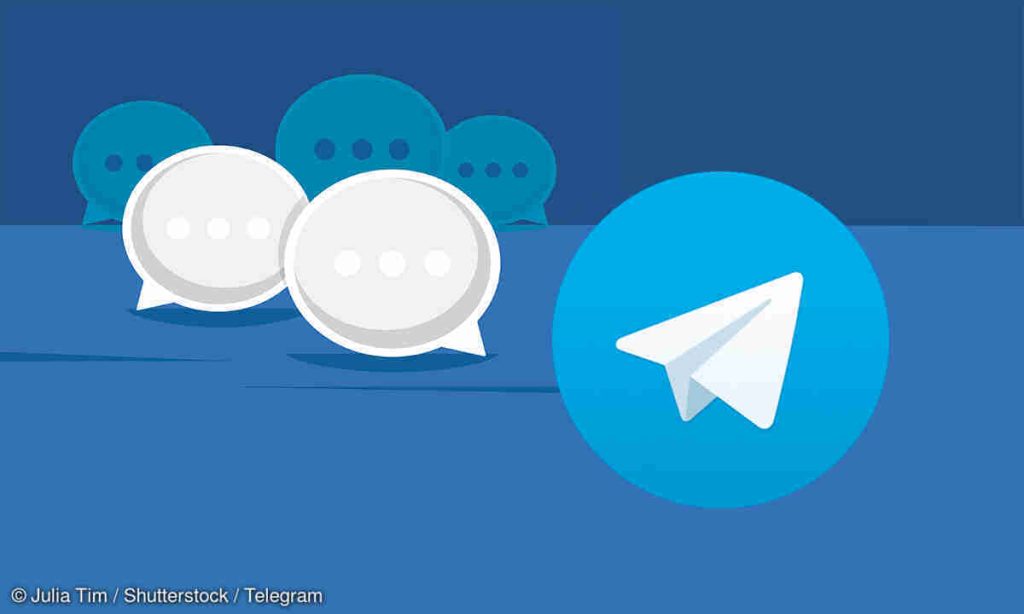
FAQ title
FAQ description
上一篇: telegram中文语言包?
下一篇: 在Telegram中如何隐藏个人信息?
